
Brian Curtis
0
2825
71
Trouvez-vous que votre Mac ne fonctionne plus aussi bien qu'auparavant? Après avoir dépensé plus de 1 000 dollars sur un ordinateur, des performances médiocres ne doivent pas être tolérées..
La meilleure option pour augmenter la vitesse de votre Mac de façon permanente consiste à mettre à niveau son matériel. Procédure de mise à niveau de la mémoire vive d'un ordinateur portable, étape par étape Procédure de mise à niveau de la mémoire vive d'un ordinateur portable, étape par étape ? Travailler sur un ordinateur lent peut être un véritable frein. Avant d’acheter un tout nouveau ordinateur, vous devez toutefois envisager des solutions…, car rien n’accélérera la vitesse d’un ordinateur, comme une mémoire vive, un processeur supérieur ou un disque SSD. Cependant, ce n’est pas une solution pratique dans tous les cas, et c’est là qu’un logiciel comme MacBooster 2 entre en jeu..
La question importante est la suivante: MacBooster 2 accélère-t-il réellement un ordinateur Apple malade?, Accélérez un vieux Mac avec ces astuces [Mac OS X] accélérez un vieux Mac avec ces astuces [Mac OS X] Étant donné l'heure, les performances de n'importe quel ordinateur aura tendance à se dégrader - même les Macs (halètement!). Des années d'application désinstallée de manière incorrecte peuvent laisser sur votre disque des fichiers de préférences et des ressources qui ne sont plus nécessaires… ou s'agit-il simplement d'un ensemble d'outils inutiles? Heureusement (ou malheureusement, selon votre perception), j'ai un MacBook Pro mi-2011 qui ne fonctionne pas bien, ce qui en fait le sujet de test idéal. Continuez à lire pour savoir comment le logiciel a géré mon MacBook.
Un clic
L'une des principales caractéristiques du MacBooster 2 d'IObit est la possibilité d'utiliser une seule fonction de numérisation pour nettoyer plusieurs aspects de votre Mac. L'idée est de rendre le processus aussi simple que possible, en vous permettant d'appuyer sur un seul bouton et d'accélérer votre Mac (bien que vous deviez intervenir après le processus de numérisation pour vous débarrasser des fichiers).
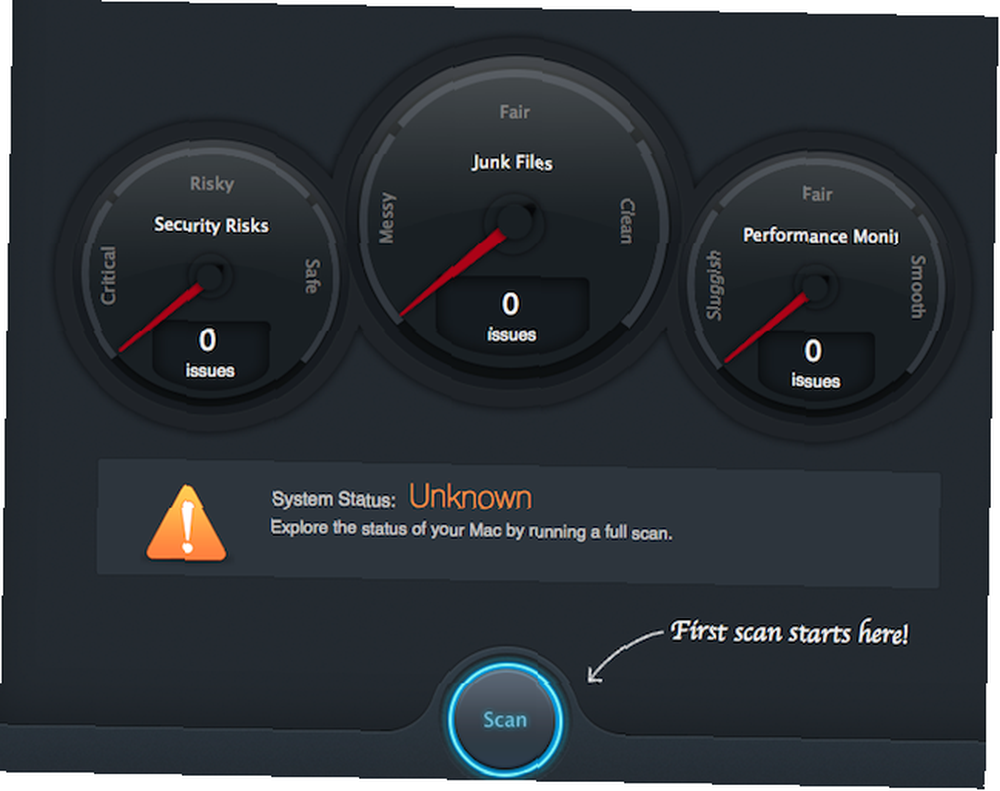
Sur l'écran étiqueté “État du système” vous verrez les risques de sécurité, les fichiers inutiles et l'Analyseur de performances. En cliquant sur le “Balayage” Un bouton en bas de l’écran lancera le balayage de chacune de ces trois sections, puis proposera quelques moyens d’accélérer les choses. MacBooster 2 vous donnera la possibilité de supprimer des fichiers inutiles de votre lecteur, de corriger les autorisations, de libérer de la mémoire vive, de rechercher des programmes malveillants et de nombreux autres tests. Une fois terminé, vous êtes invité à prendre des mesures pour résoudre les problèmes.
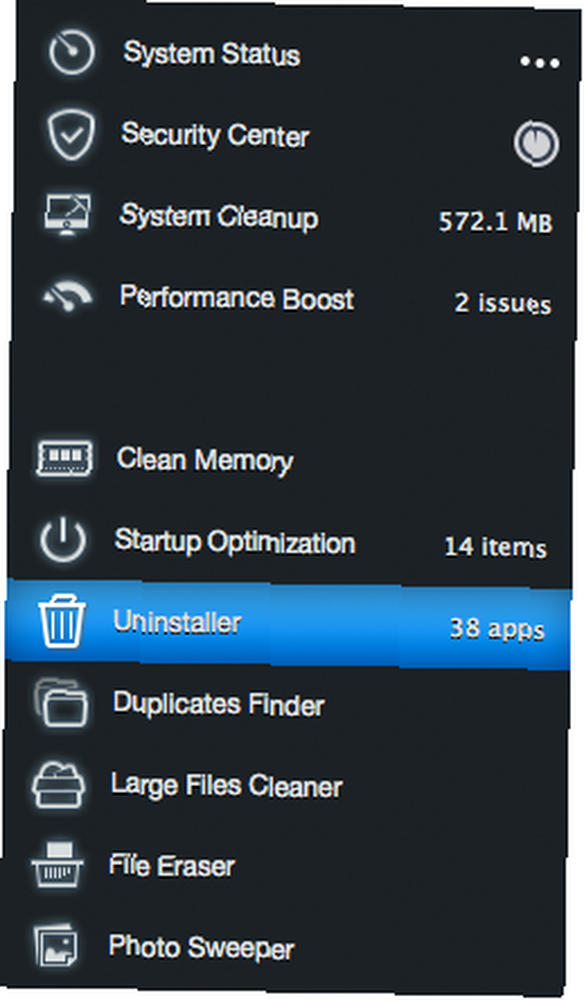
Si vous ne souhaitez pas analyser les trois sections, vous pouvez les effectuer individuellement. Donc, si vous souhaitez uniquement rechercher des logiciels malveillants, vous pouvez cliquer sur l'option pour le faire. Cela peut vous faire gagner du temps si vous n'avez pas besoin de parcourir tous les processus, mais si c'est la première fois que vous utilisez le logiciel, vous avez probablement intérêt à faire une analyse approfondie..
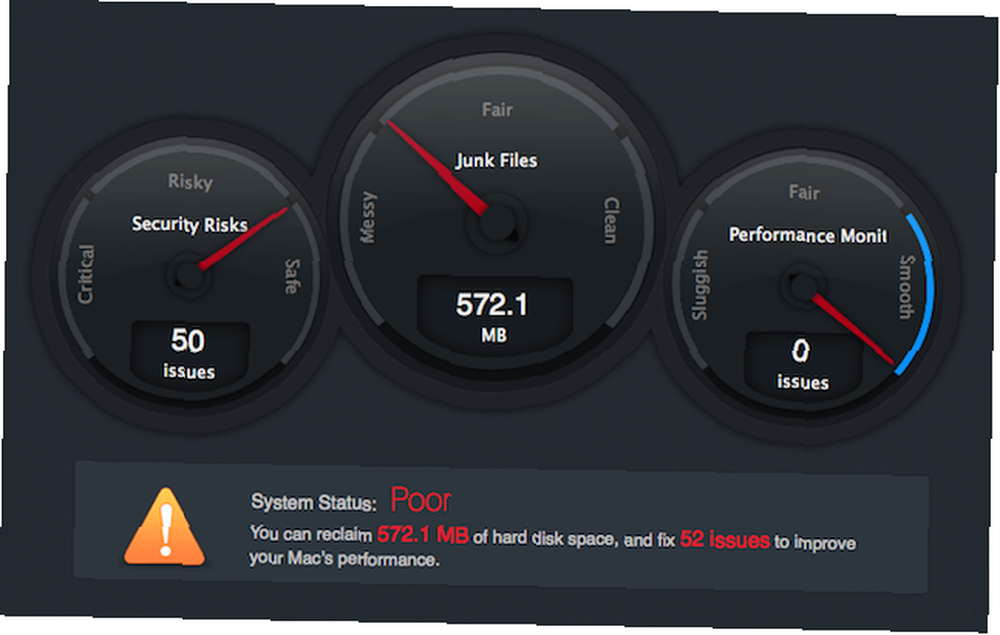
MacBooster 2 a rencontré pas mal de problèmes avec mon Mac, bien qu'aucun d'entre eux ne comporte de logiciels malveillants. Votre Mac a-t-il vraiment besoin d'outils comme MacKeeper? Votre Mac a-t-il vraiment besoin d'outils comme MacKeeper? Les outils de nettoyage du système et les suites d’utilitaires ne s’appliquent pas uniquement aux PC Windows. Mais que font ces outils exactement? Et devriez-vous les utiliser? ou tout ce qui pourrait être considéré comme une menace à long terme. Il a libéré une quantité de mémoire vive, m'a aidé à supprimer des fichiers de mon disque dur et a fixé des autorisations de disque. La plupart de ce que vous avez fait peut être fait manuellement, mais MacBooster 2 a pris le temps de gérer plusieurs opérations et l'a transformé en un processus simple en un clic..
Aussi facile que cela puisse paraître, j'ai remarqué de meilleures performances de mon Mac. Il n’a pas l’impression de le faire lorsqu’il était nouveau, mais il s’est amélioré après l’utilisation de MacBooster 2, c’est tout ce que vous pouvez vraiment demander sans acheter de mise à niveau matérielle..
Petits Tweaks
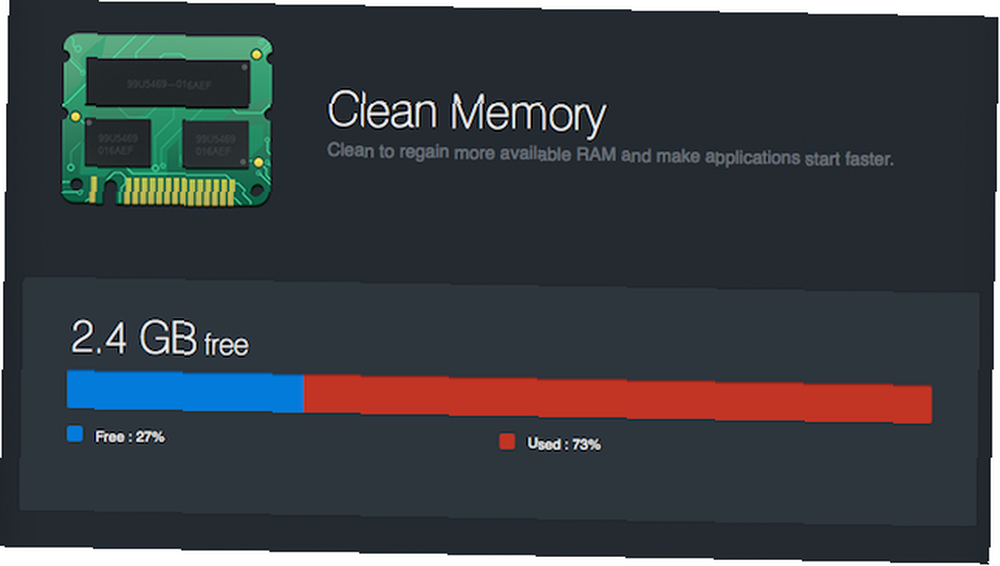
Il existe de nombreuses autres options en plus des accélérations en un seul clic, et certaines d'entre elles sont très utiles. La première option que vous verrez est la possibilité de nettoyer la mémoire. En gros, cela ne libère que la RAM inactive et lui permet d'être utilisé par d'autres programmes. Avoir une grande quantité de mémoire saturée peut ralentir votre système, et le relâcher peut faire toute la différence..
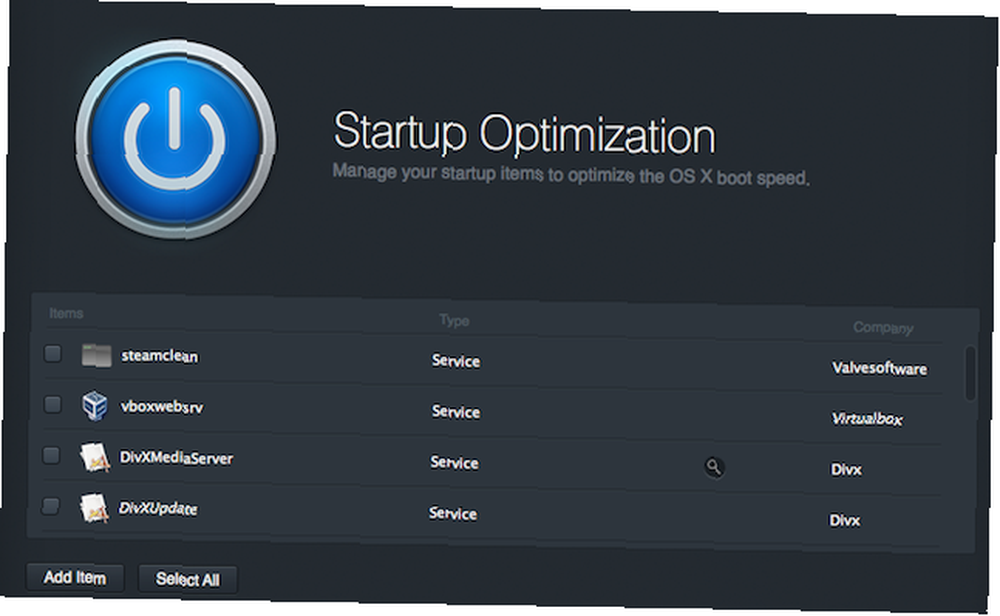
Un autre service intéressant est la possibilité de nettoyer votre processus de démarrage. Vous ne le remarquerez peut-être même pas, mais vous pourriez avoir une longue liste de programmes à lancer peu après le démarrage de votre ordinateur. Avec MacBooster 2, vous pouvez sélectionner ceux dont vous n’avez pas besoin et les empêcher de se lancer au démarrage afin que vous puissiez commencer à travailler plus rapidement. Si vous avez un disque SSD, cela ne sera pas aussi utile, mais pour ceux d'entre nous qui utilisent encore des disques durs en rotation, accélérer le démarrage peut être une fonctionnalité intéressante..
Vous trouverez également un programme de désinstallation du programme, qui vous permet de supprimer complètement les applications. Cela libère un peu d’espace disque, car cela vous permet de supprimer les fichiers de trace qui resteraient autrement..
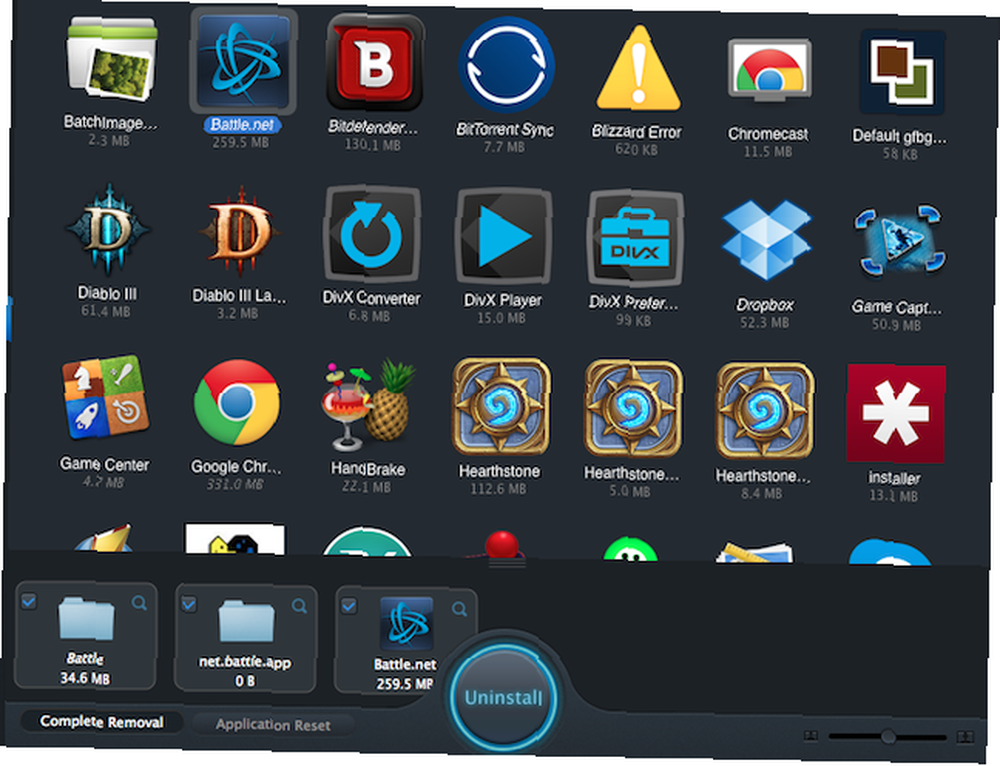
Un balayeur de photos et un chercheur de doublons Supprimez rapidement les fichiers en double avec ces outils Supprimez rapidement les fichiers en double avec ces outils L'un des moyens les plus rapides d'encrasser votre disque dur est de stocker les fichiers en double. La plupart du temps, vous ne savez probablement même pas que vous avez des fichiers en double. Ils viennent d'une variété… sont également disponibles, qui est un autre outil conçu pour libérer de l'espace en trouvant des images et des fichiers en double et en vous permettant de les supprimer. L'utilité de cette fonctionnalité variera, mais si vous traitez avec une tonne de fichiers et de photos, des doublons sont inévitables, ce qui vous aidera à les vider et à ouvrir un peu votre disque. Si vous avez un SSD plus petit, chaque mégaoctet a de la valeur et peut donc faire la différence..
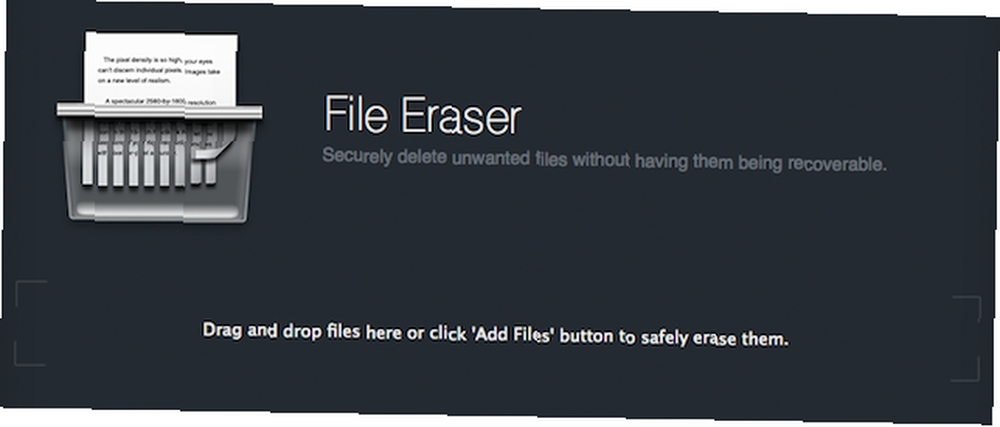
Le nettoyeur de fichiers volumineux mérite probablement d'être mentionné. Comme vous pouvez probablement le deviner à partir du nom, il analyse votre lecteur et affiche les fichiers les plus volumineux. Vous pouvez ensuite choisir de les supprimer s'ils ne sont plus nécessaires..
La dernière fonctionnalité, qui sera utile à certaines personnes, est un outil de suppression de fichiers sécurisé. Cela vous permet de faire glisser un fichier vers la fenêtre et de le supprimer sans pouvoir le récupérer. Si vous travaillez avec des fichiers qui doivent être définitivement supprimés de votre lecteur, vous apprécierez cette fonctionnalité, bien que les utilisateurs ordinaires puissent trouver son utilité trop lourde..
Utilité longue distance
Un des aspects les plus cool de ce programme est le fait qu’il se trouve toujours dans la barre de menus, ce qui vous permet d’accélérer la vitesse de votre Mac en un clic. Vous pouvez cliquer “Nettoyage en un clic” indiquer au programme de passer par un processus rapide de nettoyage, ou “RAM Clean” pour vider la RAM inactive. Il indiquera approximativement combien il a accéléré pour Mac avec ce processus, bien que la manière dont il détermine cette information ne soit pas claire.
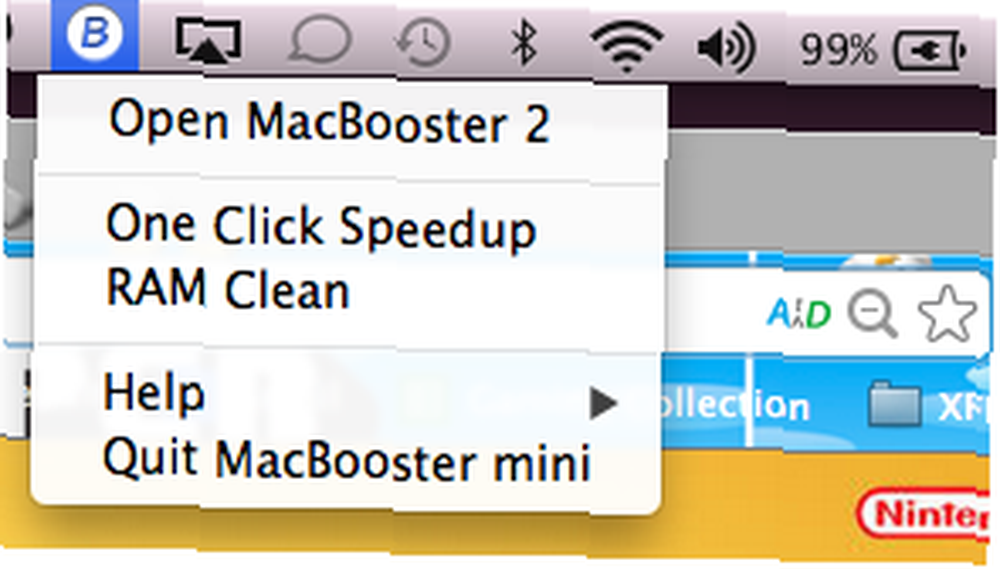
Vous pouvez également ouvrir le programme et effectuer des analyses plus longues pour que tout fonctionne aussi bien que possible. MacBooster 2 vaut certainement la peine d’être installé sur le long terme, car il aidera votre Mac à fonctionner aussi vite que possible..
Emballer
En fin de compte, j’ai nettement remarqué une légère amélioration de la vitesse de mon MacBook après l’utilisation de MacBooster 2. À 59,95 $ pour une licence standard pouvant être utilisée sur 3 ordinateurs (achetez une licence ici), ce n’est pas cher, mais par rapport à mises à niveau matérielles pour accélérer un Mac lent, c'est certainement un prix raisonnable. Une licence pour un seul ordinateur est disponible au prix de 39,95 $. La licence 3-PC est une meilleure offre, mais n'hésitez pas à l'essayer avant de vous engager à acheter.
Appliquer un code de réduction makeuseof25off recevoir 25% de réduction!
Globalement, MacBooster 2 ne donnera pas à votre Mac l'impression d'être un nouvel ordinateur, bien sûr, mais il permet d'intégrer de nombreux outils dans une seule application pour une utilisation facile. Si votre Mac ne fonctionne pas aussi bien que par le passé, vous devez absolument consulter MacBooster 2..
Comment gagner une copie de MacBooster 2?
MacBooster 2
Pour les utilisateurs mobiles, cliquez ici pour entrer.
Le gagnant sera sélectionné au hasard et informé par courrier électronique. Voir la liste des gagnants ici.
Demandez-nous d'examiner vos applications et services. Contacter Jackson Chung pour plus de détails.











